Hogyan lehet megoldani, hogy a Hey Siri nem működik iOS 18 rendszeren?
Az Apple Siri már régóta az iOS-élmény központi funkciója, amely a felhasználóknak kihangosított módot kínál az eszközökkel való interakcióhoz. Az iOS 18 megjelenésével a Siri néhány jelentős frissítésen ment keresztül, amelyek célja a funkcionalitás és a felhasználói élmény javítása. Egyes felhasználóknak azonban problémái vannak azzal, hogy a „Hey Siri” funkció nem működik megfelelően, még ezek a fejlesztések ellenére sem. Ebben a cikkben megvizsgáljuk az iOS 18 új Siri funkcióit, megvitatjuk, hogy miért nem működik a „Hey Siri”, és lépésről lépésre ismertetjük a probléma megoldását.

1. Az új Siri iOS 18-ban
Az iOS 18 rendszerrel a Siri figyelemreméltó frissítéseket látott a használhatóság és az intelligencia javítása érdekében. Az Apple arra összpontosított, hogy fejlessze Siri társalgási készségeit, kontextustudatát, valamint az egyre bonyolultabb rendelések feldolgozásának képességét. A legfontosabb fejlesztések a következők:
- Kibővített kontextuális megértés: A Siri mostantól képes kezelni a többlépcsős lekérdezéseket anélkül, hogy vissza kellene állítania a környezetét. Például rákérdezhet az időjárásra, és utánajárhat: „Mit szólna holnap?” anélkül, hogy megismételné a kérdést.
- Integráció harmadik féltől származó alkalmazásokkal: A Siri mostantól zökkenőmentesen működik több harmadik féltől származó alkalmazással, így a felhasználók közvetlenül ezeken az alkalmazásokon belül hajthatnak végre olyan feladatokat, mint például az üzenetek küldése vagy a találkozók ütemezése.
- Továbbfejlesztett természetes nyelvi feldolgozás: A Siri válaszai gördülékenyebbek és természetesebbek, így az interakciók kevésbé robotikusak.
- Offline lehetőségek:
Bizonyos parancsok, mint például az alkalmazások megnyitása vagy a riasztások beállítása, mostantól internetkapcsolat nélkül is végrehajthatók.
2. Javult a Siri az iOS 18-ban?
Az iOS 18 frissítései jelentős előrelépést jelentenek a Siri számára, versenyképesebbé téve más virtuális asszisztensekkel, például a Google Asszisztenssel és az Amazon Alexával szemben. Különösen figyelemre méltó a természetes nyelv megértésének és a kontextuális tudatosságnak a javulása, mivel ezek lehetővé teszik a Siri számára, hogy relevánsabb és pontosabb válaszokat adjon. Ezenkívül az offline funkció növeli a megbízhatóságot, különösen azokon a területeken, ahol gyenge a hálózati kapcsolat. Azonban, mint minden nagyobb szoftverfrissítésnél, előfordulhatnak hibák és kompatibilitási problémák, például a „Hey Siri” funkció nem működik megfelelően.
3. Hogyan szerezhetem be az új Sirit iOS 18 rendszeren?
Az iOS 18 frissített Siri funkcióinak eléréséhez meg kell győződnie arról, hogy eszköze kompatibilis, és frissíteni kell a legújabb iOS-verzióra. Kövesse az alábbi lépéseket:
- Ellenőrizze az eszköz kompatibilitását
Látogassa meg az Apple hivatalos webhelyét, és ellenőrizze, hogy eszköze támogatja-e az iOS 18-at.

- Frissítés iOS 18-ra
Nyissa meg a Beállítások > Navigáljon az Általános > Szoftverfrissítéshez > Ha elérhető az iOS 18, koppintson a Letöltés és telepítés elemre.

- A Siri engedélyezése
Nyissa meg a Beállításokat, válassza a Siri és keresés lehetőséget, engedélyezze a „Hey Siri” funkciót, majd konfigurálja a beszédfelismerést a képernyőn megjelenő utasításokat követve.
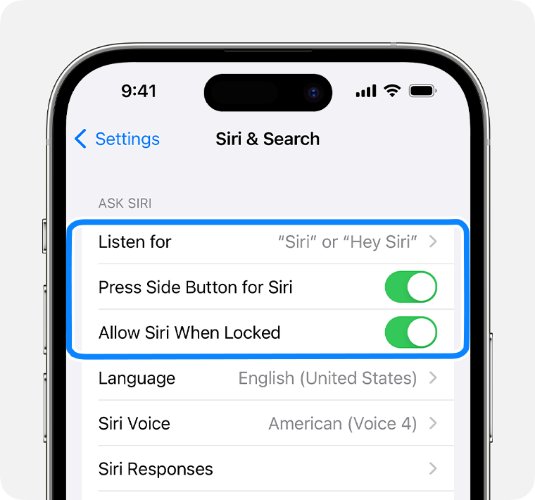
- Ellenőrizze a beállításokat
Győződjön meg arról, hogy az eszköz mikrofonja és engedélyei megfelelően vannak konfigurálva a Siri számára.
4. Hé, Siri nem működik iOS 18-on? Próbálja ki ezeket a megoldásokat
Ha a „Hey Siri” nem működik az iOS 18-ra való frissítés után, több tényező okozhatja a problémát. Itt található egy részletes útmutató a Siri nem működő problémájának hibaelhárításához és megoldásához:
- Ellenőrizze a szoftverfrissítéseket
Az Apple gyakran ad ki javításokat a hibák kezelésére. Győződjön meg arról, hogy eszközén az iOS 18 legújabb verziója fut. Ehhez ellenőrizze a frissítéseket a Beállítások > Általános > Szoftverfrissítés menüpontban.
.
- Ellenőrizze a Siri beállításait
Lépjen a Beállítások menübe, és lépjen a Válassza ki a „Siri és keresés” lehetőséget > Győződjön meg arról, hogy mindkettő be van kapcsolva, > Hallgassa meg a „Hey Siri” és a Siri engedélyezése zároláskor lehetőséget. A Siri újbóli betanításához hajtsa végre a beállítási utasításokat, és kapcsolja ki a Hallgassa meg a „Hey Siri” funkciót, mielőtt újra bekapcsolná.
- Ellenőrizze a mikrofon működését
A Siri az eszköz mikrofonjára támaszkodik a hangutasítások észleléséhez. A mikrofon működésének biztosítása érdekében: Tesztelje olyan alkalmazásokkal, mint a Hangjegyzetek > Tisztítsa meg a törmeléket a mikrofon nyílásairól > Távolítson el minden olyan tokot vagy képernyővédőt, amely eltakarhatja a mikrofont.
- Az alacsony fogyasztású mód letiltása
Az alacsony fogyasztású mód korlátozhatja a háttértevékenységet, beleértve a Sirit is. A Beállítások menü Akkumulátor részében megtalálja az alacsony energiafogyasztású mód letiltásának lehetőségét.
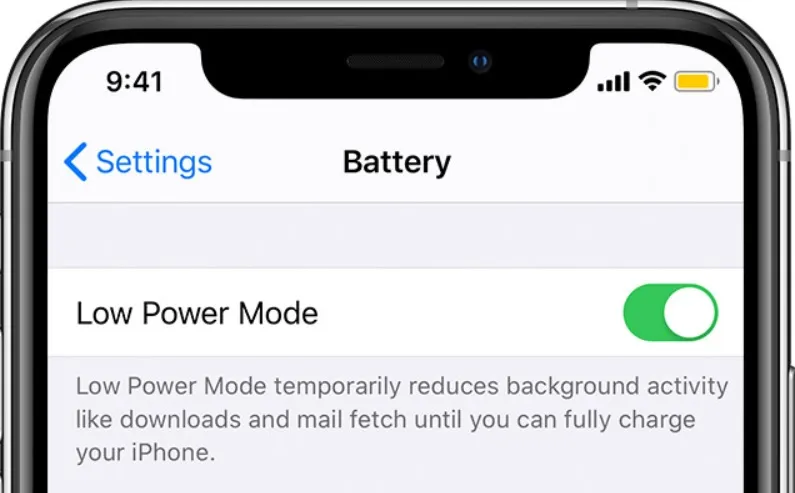
- Állítsa vissza a hálózati beállításokat
Ha a Siri bizonyos feladatokhoz internetkapcsolatot igényel, hálózati problémák lehetnek a felelősek. Az összes hálózati beállítás eltávolításához válassza a Beállítások > Általános > Visszaállítás > Hálózati beállítások visszaállítása lehetőséget.

5. A Siri nem működő probléma speciális javítása az AimerLab FixMate segítségével
Ha a fenti lépések nem oldják meg a problémát, előfordulhat, hogy rendszerszintű probléma akadályozza a „Hey Siri” működését. adatvesztés nélkül,
AimerLab FixMate
több mint 200 iOS rendszerhibát képes kijavítani.
Az AimerLab FixMate segítségével megoldhatja az iOS 18 Siri nem működő problémáját:
1. lépés: Töltse le a FaxMate telepítőfájlt az operációs rendszeréhez és az i-hez
ntelepítse fel a szoftvert a számítógépére.
2. lépés: Csatlakoztassa iPhone készülékét a számítógéphez, majd indítsa el a FixMate programot, kattintson a Start gombra a fő felületen, majd válassza ki a Standard Repair módot, amely a legtöbb iOS problémát adatvesztés nélkül megoldja.

3. lépés: A FixMate automatikusan felismeri az eszköz modelljét, és javaslatot tesz a megfelelő firmware-verzióra az iOS 18-hoz, kattintson a „Javítás” gombra a csomag letöltéséhez.

4. lépés: A letöltés befejezése után nyomja meg a Javítás indítása gombot, és a FixMate megkezdi a Siri nem működő problémájának javítását.

5. lépés: A javítás befejezése után az iPhone újraindul, és ellenőrizheti, hogy a „Hey Siri” megfelelően működik-e.

6. Következtetés
Az iOS 18 „Hey Siri” funkciója bizonyítja az Apple elkötelezettségét a felhasználói kényelem fejlesztése iránt a fejlett technológia révén. Míg a frissítések javították a Siri képességeit és intuitivitását, időnként előfordulhatnak olyan hibák, mint például a „Hey Siri” nem működik. Az ebben az útmutatóban ismertetett hibaelhárítási lépések követésével és az AimerLab FixMate használatával a speciális javításokhoz biztosíthatja, hogy a Siri zökkenőmentesen működjön az eszközön.
Azok a felhasználók, akik megbízható megoldást keresnek összetett iOS-problémákra,
AimerLab FixMate
erősen ajánlott. Felhasználóbarát felülete és robusztus javítási képességei nélkülözhetetlen eszközzé teszik az eszköz optimális teljesítményének fenntartásához. Frissítsen iOS 18-ra még ma, és élvezze az új és továbbfejlesztett Siriben rejlő lehetőségeket.
- Miért nem csörög az iPhone-om? Íme néhány hatékony megoldás a javítására
- Hogyan javítsam ki az iPhone rossz helyének keresése funkciót?
- A repülőgép üzemmód kikapcsolja a helymeghatározást iPhone-on?
- Hogyan lehet lekérdezni valakinek a tartózkodási helyét iPhone-on?
- Hogyan javítsuk ki: „Az iPhone nem tudott frissülni. Ismeretlen hiba történt (7)”?
- Hogyan javítsuk ki a „Nincs SIM-kártya telepítve” hibát iPhone-on?
- Hogyan lehet meghamisítani a Pokemon Go-t iPhone-on?
- Az Aimerlab MobiGo GPS Location Spoofer áttekintése
- Hogyan változtassunk helyet az iPhone-on?
- Az 5 legjobb hamis GPS helymeghatározási módszer iOS rendszerhez
- GPS Location Finder Definition és Spoofer Suggestion
- Hogyan változtassuk meg tartózkodási helyét a Snapchatben
- Hogyan lehet megtalálni/megosztani/elrejteni a helyet iOS-eszközökön?




